Como instalar o Laravel Homestead para desenvolvimento local?
Publicados: 2023-05-10A caixa Laravel Homestead Vagrant oferece um ambiente pré-configurado para a construção de aplicativos da web baseados em Laravel. O Homestead permite que você crie facilmente um ambiente de desenvolvimento local consistente com o ambiente no qual seu aplicativo Laravel irá operar em produção. Neste tutorial, mostraremos como instalar o Laravel Homestead em sua máquina local para uso em desenvolvimento.
- Etapa 1: instalar o software necessário
- Passo 2: Instale o Homestead
- Etapa 3: Configurar Homestead
- Etapa 4: Iniciar Homestead
- Etapa 5: Acesse seu aplicativo Laravel
- Etapa 6: Desenvolva seu aplicativo Laravel
- Conclusão
Etapa 1: instalar o software necessário

Alguns softwares precisam ser configurados antes de começarmos a configurar o Laravel Homestead. Nosso primeiro passo é configurar o VirtualBox, um programa de virtualização gratuito e de código aberto que nos permite executar muitos computadores virtuais em um único computador host. O VirtualBox será usado para alimentar nossa VM Homestead. O VirtualBox está disponível para download neste URL.
A próxima etapa é configurar o Vagrant, uma ferramenta de linha de comando para criar e manter ambientes de máquinas virtuais. Nossa máquina virtual Homestead será configurada e gerenciada com a ajuda do Vagrant. O Vagrant está disponível para download neste URL.
Depois de configurar o VirtualBox e o Vagrant, você está pronto para passar para a próxima fase.
Recomendado para você: 5 boas razões para escolher o Laravel para um projeto de desenvolvimento web.
Passo 2: Instale o Homestead

Primeiro, precisaremos clonar a fonte Homestead do GitHub para iniciar o processo de instalação. Inicie seu terminal ou prompt de comando e digite:
git clone https://github.com/laravel/homestead.git ~/HomesteadO repositório Homestead será clonado na pasta '~/Homestead' do seu sistema. O arquivo de configuração 'Homestead.yaml' deve ser criado navegando até o diretório '~/Homestead' e executando o comando 'bash init.sh':
cd ~/Homestead
bash init.shNo diretório de trabalho atual '~/Homestead', esta ação irá gerar o arquivo de configuração 'Homestead.yaml'.
Etapa 3: Configurar Homestead

Depois de obtermos o arquivo 'Homestead.yaml', podemos adaptá-lo às nossas especificações. Saia do seu editor de texto e carregue o arquivo 'Homestead.yaml'. Um exemplo de configuração como este aparecerá:
ip: "192.168.10.10"
memory: 2048
cpus: 1
provider: VirtualBox
authorize: ~/.ssh/id_rsa.pub
keys:
- ~/.ssh/id_rsa
folders:
- map: ~/code
to: /home/vagrant/code
sites:
- map: Homestead.test
to: /home/vagrant/code/Laravel/public
databases:
- HomesteadVamos examinar todas as configurações que podem ser ajustadas:
- 'ip': Nossa máquina virtual Homestead usará este endereço IP no futuro. Se o endereço IP atual estiver em uso em sua rede, você poderá alterá-lo para qualquer outro endereço IP disponível.
- 'memory': alocaremos essa quantidade de RAM (em MB) para nossa VM Homestead. Dependendo do hardware da sua máquina, você pode ajustar essa configuração.
- 'cpus': o número de processadores disponibilizados para nossa VM Homestead. Dependendo dos recursos da sua máquina, você pode ajustar essa configuração.
- 'provedor': Isso hospedará nossa máquina virtual Homestead no ambiente de virtualização. O provedor que configuramos na Etapa 1 (VirtualBox) é o padrão.
- 'autorizar': A localização da chave pública SSH que será usada para autenticação com a VM Homestead é mostrada abaixo.
- 'keys': Localize o arquivo de chave privada SSH usado para autenticação com a VM Homestead e copie o conteúdo para o local apropriado.
- 'folders': A seguir está uma árvore de diretórios das pastas compartilhadas da máquina virtual Homestead com nosso sistema local. A opção 'map' designa a localização da pasta local, enquanto a opção 'to' define a localização da pasta na VM Homestead.
- 'sites': Nossa máquina virtual Homestead hospedará os seguintes sites. Usando a opção 'map', informamos ao Homestead o nome de domínio que queremos usar para acessar o site localmente e, com a opção 'para', informamos ao Homestead o caminho para o diretório público do site em nossa máquina virtual.
- 'databases': O seguinte é um diretório contendo os esquemas de banco de dados Homestead que serão implementados.
Você pode ajustar as configurações de configuração para atender às suas necessidades. A RAM da máquina virtual pode ser expandida, por exemplo, ou novos sites ou bancos de dados podem ser adicionados.
Etapa 4: Iniciar Homestead

Depois de configurar o Homestead, podemos iniciar a VM emitindo o seguinte comando na pasta '~/Homestead':
vagrant upO arquivo 'Homestead.yaml' contém os detalhes de configuração para a máquina virtual, que será iniciada e provisionada quando você emitir este comando. Dependendo da velocidade do seu sistema local e dos recursos disponíveis para a máquina virtual, isso pode levar alguns minutos. Depois que a máquina virtual estiver pronta, você pode fazer login usando o comando:
vagrant sshA máquina virtual Homestead pode ser acessada usando uma conexão SSH com este comando. Você pode usar este terminal para gerenciar seu aplicativo Laravel e executar comandos.

Etapa 5: Acesse seu aplicativo Laravel

Para acessar seu aplicativo Laravel localmente para Laravel Homestead para desenvolvimento local, você deve criar uma entrada em seu arquivo host que aponte para o endereço IP da máquina virtual Homestead (conforme fornecido no arquivo 'Homestead.yaml').
Com seu editor de texto preferido, abra o arquivo host. Este arquivo pode ser encontrado em /etc/hosts e roda em Linux e macOS. Ele pode ser encontrado em C:\Windows\System32\drivers\etc\hosts no Windows.
O arquivo deve ter a seguinte linha adicionada no final:
192.168.10.10 homestead.testAltere 'homestead.test' usando a especificação de nome de domínio do arquivo 'Homestead.yaml'. Depois de salvar o arquivo, feche o editor de texto. Agora que tudo está configurado, você poderá visitar seu aplicativo Laravel acessando 'http://homestead.test' em seu navegador.
Você pode gostar de: 10 razões para optar pela abordagem de desenvolvimento sem código para o desenvolvimento de aplicativos móveis.
Etapa 6: Desenvolva seu aplicativo Laravel

Agora você pode construir seu aplicativo Laravel no Homestead exatamente como faria em um servidor de produção depois de instalado e operacional. Você pode acessar seu programa em seu navegador da Web e executar comandos no terminal enquanto edita arquivos com seu editor de texto preferido.
Seu aplicativo será atualizado imediatamente quando você alterar o código, pois ele é executado na máquina virtual Homestead. Mais dicas e conselhos para usar o Laravel Homestead são fornecidos abaixo:
Gerenciamento de banco de dados
Um servidor MySQL é criado quando o Homestead é configurado e você pode usá-lo para construir e gerenciar bancos de dados para seu aplicativo Laravel. Para administrar seus bancos de dados, use um programa como o phpMyAdmin. Vá para 'http://homestead.test/phpmyadmin' em seu navegador para visualizar o phpMyAdmin. Faça login usando o nome de usuário e a senha no arquivo 'Homestead.yaml'.
Usando vários sites
Adicionar mais entradas à parte do site do arquivo Homestead.yaml pode configurar o Homestead para atender a várias áreas. Cada local na máquina virtual Homestead deve ter seu nome de domínio separado e o diretório correspondente. O item a seguir seria adicionado à seção de sites do 'Homestead. yaml' para criar um segundo site com o nome de domínio 'example.com', por exemplo:
- map: example.com
to: /home/vagrant/sites/example/publicNa máquina virtual Homestead, crie o diretório '/home/vagrant/sites/example' e transfira os arquivos do aplicativo Laravel para o diretório 'public'. Você deve executar o comando 'vagrant reload —provision' depois de alterar o arquivo 'Homestead.yaml' para que as alterações entrem em vigor.
Configuração do Xdebug
É possível depurar código PHP com a extensão Xdebug PHP. Embora já esteja pré-instalado no Homestead, o Xdebug não é, por padrão, ativado. Adicione as seguintes linhas ao arquivo 'Homestead.yaml' para ativar o Xdebug:
sites:
- map: Homestead.test
to: /home/vagrant/code/laravel/public
xdebug: trueExecute o comando 'vagrant reload —provision' depois de alterar o arquivo 'Homestead.yaml' para entrar em vigor. Você pode depurar seu aplicativo Laravel com um depurador PHP como o Visual Studio Code quando o Xdebug estiver habilitado.
Compartilhando arquivos com sua máquina local
Seu computador local e os arquivos da máquina virtual Homestead podem ser sincronizados automaticamente usando o comando 'vagrant rsync-auto'. Isso pode ser útil se você quiser usar um editor de texto ou IDE para editar arquivos em seu computador local enquanto executa o programa na máquina virtual Homestead. Vá para o diretório '~/Homestead' e emita o seguinte comando para utilizar 'vagrant rsync-auto':
vagrant rsync-autoDepois de fazer isso, uma operação em segundo plano sincronizará automaticamente os arquivos modificados entre seu computador local e a máquina virtual Homestead.
Personalizando a configuração da máquina virtual
Ao alterar o arquivo 'Vagrantfile' localizado no diretório '~/Homestead', você pode alterar a configuração da máquina virtual Homestead. Ao incluir a seguinte linha no 'Vagrantfile', por exemplo, você pode aumentar a quantidade de RAM alocada para a máquina virtual:
config.vm.provider "virtualbox" do |vb|
vb.memory = "2048"
EndVocê deve usar o comando 'vagrant reload —provision' para colocar as alterações em vigor após modificar o 'Vagrantfile'.
Você também pode gostar: Saiba se o Laravel é confiável para desenvolvimento de comércio eletrônico.
Conclusão
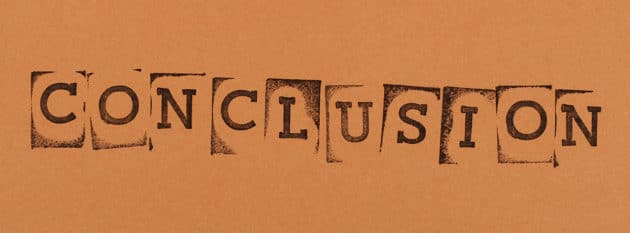
A configuração do Laravel Homestead para o desenvolvimento local foi realizada. Seguindo essas etapas, você pode criar rapidamente um ambiente de desenvolvimento pronto para uso para seus aplicativos Laravel. Você pode criar e testar seus aplicativos em uma configuração semelhante à usada para produção com o Homestead, simplificando a identificação e resolução de problemas antes que eles ocorram na produção. Para o desenvolvimento local de aplicativos Laravel, o Laravel Homestead é uma ferramenta potente.
Você pode criar rapidamente um ambiente de desenvolvimento abrangente que se assemelhe ao ambiente de produção seguindo os procedimentos descritos neste artigo. Você pode criar e testar seus aplicativos com confiança com o Homestead porque sabe que eles funcionarão conforme o esperado depois de usados.
Autor: Atman Rathod
Este artigo foi escrito por Atman Rathod. Atman é o co-fundador da CMARIX TechnoLabs Pvt. Ltd., uma empresa líder em desenvolvimento de aplicativos para web e dispositivos móveis com mais de 14 anos de experiência. Ele adora escrever sobre tecnologia, startups, empreendedorismo e negócios. Suas habilidades criativas, histórico acadêmico e habilidades de liderança também o tornaram um dos principais influenciadores da indústria.
